Cómo deshabilitar la reproducción automática de videos en sitios en Google Chrome (actualizado)
Móvil Google Chrome Google Androide / / March 18, 2020
Ultima actualización en
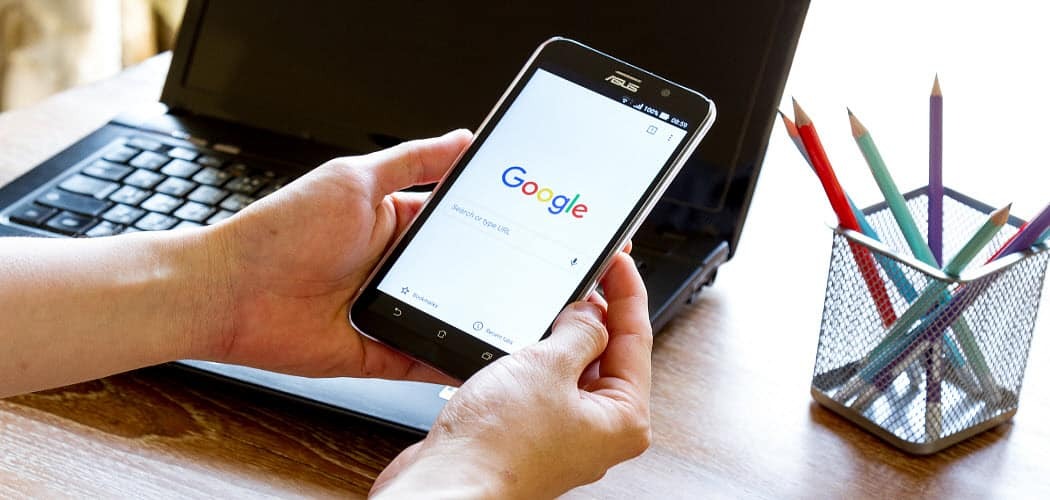
Nada es más molesto que los videos de reproducción automática. Aquí se explica cómo silenciarlos o detener su reproducción en Chrome en el escritorio y en Android.
Una de las cosas más molestas con las que debe lidiar cualquier usuario de Internet es la reproducción automática de video cuando accede a un sitio. Comenzando con Chrome 64, te mostramos que puedes permanentemente silencia los molestos videos de reproducción automática. Cuando esté en el sitio ofensivo, haga clic en el botón de información del sitio y haga clic en Sonido y cámbielo a "Bloquear siempre en el sitio".
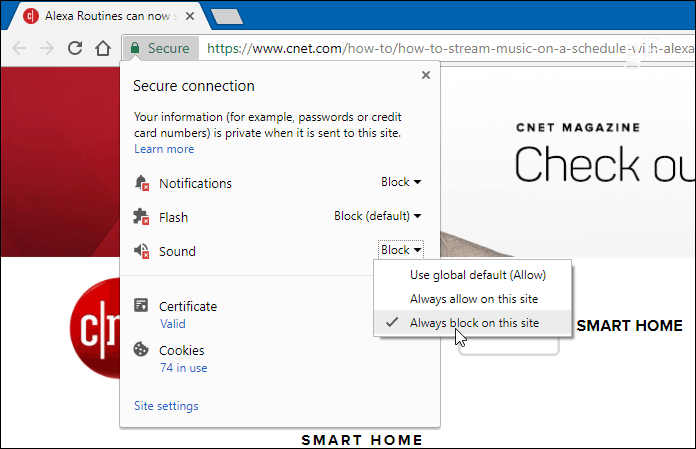
Si bien eso está muy bien, es posible que desee evitar que los videos se reproduzcan automáticamente en primer lugar, ya que desperdicia el ancho de banda en los dispositivos móviles. Hemos cubierto cómo evitarlo con Extensiones de terceros y ajustes de configuración del navegador - pero esas opciones han sido impredecibles durante años. Entonces, aquí se explica cómo abordar el problema de reproducción automática de una vez por todas con Chrome en su dispositivo móvil y en el escritorio.
Deshabilitar videos de reproducción automática en Chrome en Android
Android hace que deshabilitar los videos de reproducción automática sea simple. Primero, inicie Chrome en su teléfono o tableta y vaya a Configuración> Configuración del sitio.
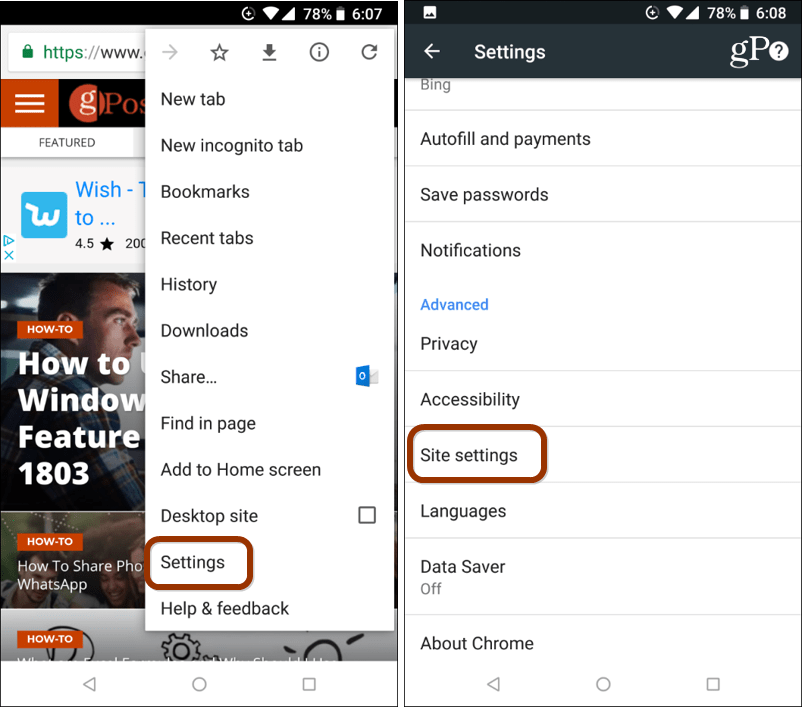
A continuación, desplácese hacia abajo en el menú y toque Medios de comunicación y entonces Auto-reproducción y apague el interruptor.
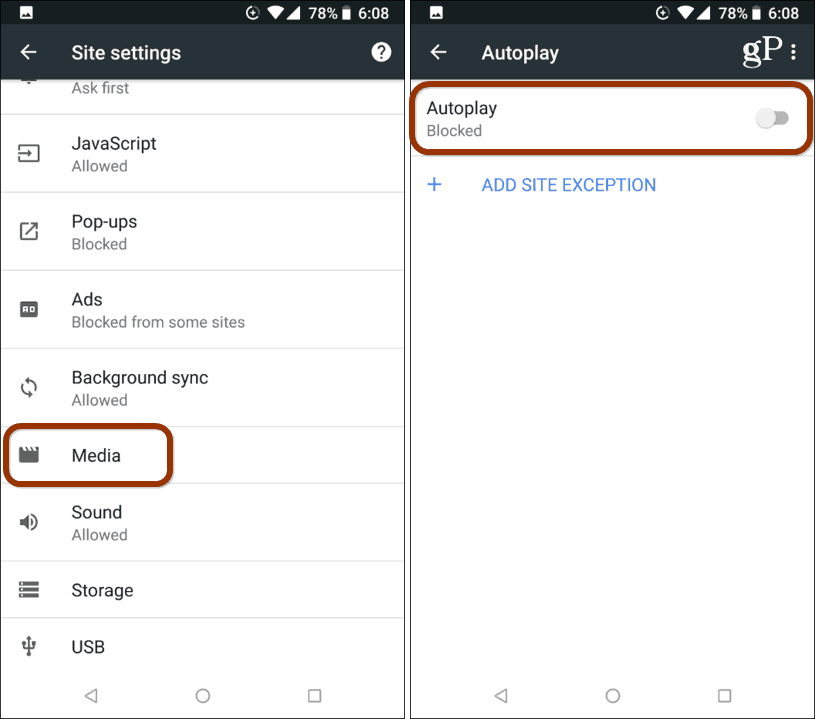
Deshabilitar videos de reproducción automática en Chrome en el escritorio
A medida que continúa el desarrollo de Chrome, la compañía ha dicho que eventualmente incluirá algunas opciones que hacen que sea tan fácil detener la reproducción automática de videos en los sitios como lo hace con silenciarlos. Hasta entonces, aún puede obtener los mismos resultados al profundizar un poco.
Inicie Chrome y en la barra de direcciones tipo:chrome: // flags / # autoplay-policy y presiona Enter. Eso lo llevará directamente a la bandera que necesita cambiar. En el cuadro desplegable, cambie la configuración de Predeterminado a "Se requiere activación del usuario del documento" y reinicie el navegador.
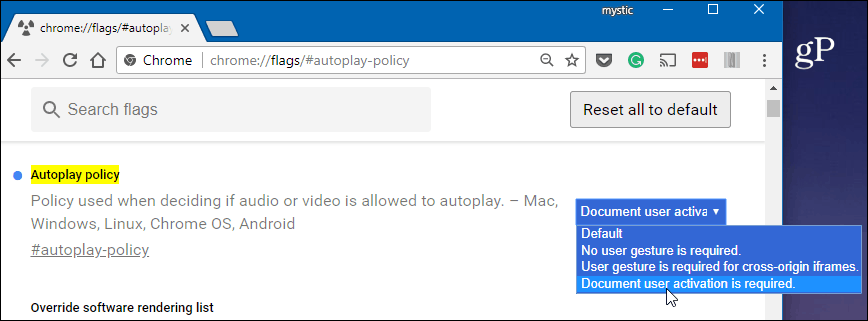
Ahora, si bien un video de reproducción automática puede aparecer en un sitio, no se reproducirá automáticamente, y tendrá que hacer clic o tocarlo específicamente si desea que se reproduzca. Usar esto además de la opción de silencio le ahorrará muchas frustraciones mientras navega por la web en Chrome.
¿Encuentras molestos los sitios que reproducen videos automáticamente? Deje un comentario a continuación y háganos saber sus pensamientos. O para más discusión tecnológica, únete a nuestro Foros de gP para obtener más ayuda y consejos para la resolución de problemas.

![Dibujo actualizado de Google Docs agregado [groovyNews]](/f/c34e2186c5b3310372ab89fbfc4256c1.png?width=288&height=384)

